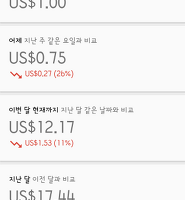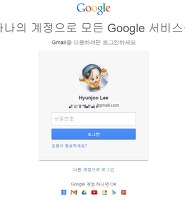청자몽의 하루
구글애드센스 PIN번호 입력, 결제수단 설정과 애드센스앱 본문
구글애드센스 PIN번호 입력, 결제수단 설정
# 현재까지의 누적 수입이 10달러가 넘어야 결제 수단을 설정할 수 있다
< 2015년 4월 중하순 >
PIN번호를 입력하기 전에는 애드센스 홈페이지에 로그인하면 이렇게
시뻘겋게 경고가 뜬다.
현재까지의 금액이 아니라 왼쪽에 "현재 잔액"이 $10가 넘어야 설정할 수 있다.
"현재 잔액"은 월말에 갱신된다.
(그 다음달 첫날 확인해보면 갱신된 것을 알 수 있다.)
오른쪽 상단에 "종"을 클릭하면 이렇게 입력하라는 화면으로 넘어간다.
# PIN 번호는 엽서형태의 우편으로 배달된다.
< 2015년 4월말 >
자그마한 엽서가 배달됐다.
Google에서 온 우편물에 감동받고 기념으로 찍었다!! 야호.
개인정보의 주소는 한글로 입력해놨었다.
한글로 된 주소로 적혀져 있었다.
가운데 PIN 번호를 입력해주면, 애드센스 홈페이지에 경고가 사라진다.
# 결제수단 설정하는 방법
< 2015년 5월 초 >
드디어 현재 잔액이 10달러를 넘게 됐다.
"지급 내역" 메뉴에서 지급방법을 설정해줄 수 있었다.
"+새 결제 수단 추가" 버튼이 생겼다.
수수료가 붙는다지만 그냥 "은행 계좌로 송금"받기를 선택했다.
수표로 받아서 은행에 가져가면; 직원분들이 당황하신다;;
(한국에서는 외국 수표-check-를 거래하는 경우가 별로 없어서, 잘 모르시는 분의 경우 많이 당황한다.)
통장에 SWIFT 코드를 잘 적어줘야 한다.
계좌번호는 숫자만 입력해준다.
은행 이름과 예금주도 영어로 적어준다 : )
(예를 들어, 나는 외환은행 계좌를 써줬는데, SWIFT 코드는 KOEXKRSE였다.)
드디어 ^^! 결제 수단도 설정했다.
# 구글애드센스 모바일앱
< 2015년 6월 현재 >
애드센스 홈페이지에서 금액이나 클릭수 등을 살펴보는게 복잡해서
고민하다가, 앱을 검색하고 깔아봤는데
모바일앱이 꽤 괜찮다. 전체 금액이나 오늘 수입을 확인하기 좋게 되어 있다.
클릭된 광고단위 확인하는 것도 쉽게 되어 있다.
앱을 설치한 후에는, 애드센스 PC버전으로 접속하지 않게 됐다 : )
3월초에 처음 애드센스 시작해볼때는 막막했는데, 하나씩 적응이 되가기 시작했다.
언제 $100 받을지 모르겠지만, 그래도 그 생각하면 기분이 좋아진다.
< 2015년 6월 30일! - 야호~ 드디어 70달러가 넘었다. >
2015/06/08 - [구글.구글애드센스] - 구글애드센스 PIN번호 입력, 결제수단 설정과 애드센스앱
2015/04/06 - [구글.구글애드센스] - 구글 애드센스 : 35일째
2015/03/11 - [구글.구글애드센스] - 구글 애드센스 달아보기 : 시작한지 10일이 지나다
글쓴이에게 힘이 되는, [ ♡ 공감 ] 버튼은
로그인하지 않고도 누를 수 있답니다 : )
'구글.구글애드센스' 카테고리의 다른 글
| 구글애드센스 첫 지급액 수령하기 : KEB하나은행(구.외환은행) 자동이체의 경우 (2) | 2015.09.27 |
|---|---|
| 구글 애드센스 : 6개월째 - 얻은 것과 잃은 것, 그럼에도 불구하고... (0) | 2015.09.14 |
| 구글 애드센스 : 35일째 (0) | 2015.04.06 |
| Gmail 10년 사용기 (0) | 2015.03.30 |
| 구글 애드센스 달아보기 : 시작한지 10일이 지나다 (6) | 2015.03.11 |